Att låsa din iPad är för din säkerhet. Att ha någon annan åtkomst till din iPad äventyrar din säkerhet eftersom det är här du sparar alla dina kontakter, privata dokument och bankkontouppgifter. Men om du ställer in ett lösenord och anger det felaktigt sex gånger låses iPad automatiskt, så du måste ta reda på hur du ta bort lösenord från iPad.
Om du oavsiktligt ändrar ditt lösenord, kan det bli din iPad låst. Oavsett situation finns det inget som orsakar larm.
Du behöver bara beväpna dig med information om hur du tar bort lösenord från iPad utan att äventyra iPad-data. Vi tittar på flera alternativ för online- och offlineverktygssatser för att ge dig full tillgång till din iPad med minimal ansträngning.
Å andra sidan kan du ha angett ett lösenord på din iPad men vill ta bort det av personliga skäl. Du kanske är glömsk, eller så kanske den inte har känslig information, främst för att barnen bara använder den. I det här fallet behöver du inget lösenord.
Vid det här laget kan lösenordet enkelt tas bort med inställningsalternativet som diskuteras i del 1 av den här artikeln. För fall där ipaden är permanent låst till den grad att den är otillgänglig, finns det alternativ i del 2, del 3 och del 4. Fortsätt läsa för att lära dig mer.
Innehållsguide Del 1: Ta bort lösenord från iPad-inställningarDel 2: Ta bort lösenord från iPad med iTunesDel 3: Ta bort lösenord från iPad med iOS-Unlocker [Alla iPad-modeller stöds]Del 4: Hur man tar bort lösenord från iPad med iCloudSlutsats
Del 1: Ta bort lösenord från iPad-inställningar
Från din iPad, gå till inställningsmenyn och ta bort lösenordet från din iPad med följande procedur:
- Öppna Inställningar app och tryck på Tryck på ID och lösenord
- Ange det aktiva lösenordet
- Välj Sväng Lösenord av meny
- Klicka Stäng av att bekräfta
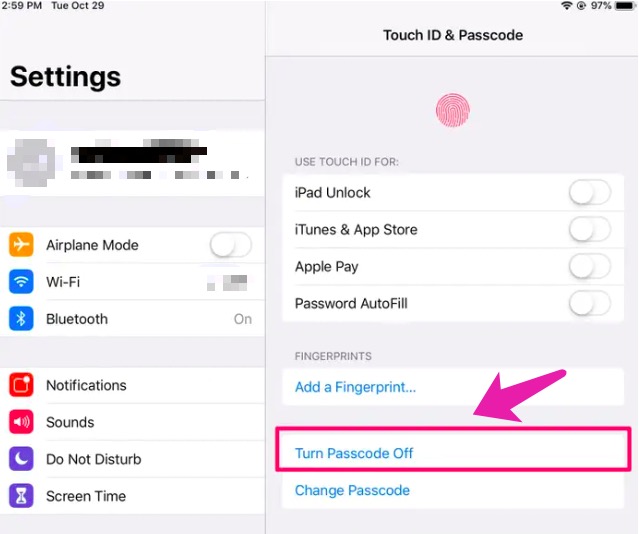
Även om detta är en enkel procedur, måste du ta hänsyn till Apple Pay-villkoren som vid ett tillfälle kan kräva att du verifierar med hjälp av Apple ID-uppgifterna. Om det efterfrågas under borttagningsprocessen har du inget annat val än att knappa in Apple ID-inloggningsuppgifterna.
Del 2: Ta bort lösenord från iPad med iTunes
iTunes är en applikation som fungerar som en mediaspelare och en Apple-hanterare. Applikationen stöder Apple-enheter som iPad, vårt orosområde är hur man tar bort lösenord från iPad. Funktionen är relevant för följande villkor.
Du måste ha synkroniserat appen med iPad innan du låser upp; om inte, måste du leta efter andra sätt. Dessutom, som en del av iPad, anses lösenord som data, och när du använder applikationen för denna operation för att återgå, iPad till fabriksinställningarna, vilket innebär att den raderar allt.
Det bör inte oroa sig. Det faktum att du använder iTunes gör att du alltid kan få informationen eftersom som en del av funktionen. Backup är obligatoriskt. Här är några av stegen du måste följa:
- Ladda ner, installera och köra iTunes Ansökan
- Använd USB-kabeln för att ansluta iPad till datorn
- Klicka på "återställa "-knappen från meddelandefönstret som visas
- Bekräfta funktionerna så har du tillgång till din iPad utan lösenord.

Detta är en enkel applikation när du har länkat iPad till iTunes innan du låser. Annars måste du leta efter fler alternativ som diskuteras nedan.
Del 3: Ta bort lösenord från iPad med iOS-Unlocker [Alla iPad-modeller stöds]
Programvara är nu en räddare vid denna tidpunkt. iOS-Unlocker är din go-to-applikation när du vill ta bort inte bara lösenkoden utan även Apple ID och skärmtidshanteraren.
Gratis nedladdning Gratis nedladdning
Denna applikation körs på alla enheter, inklusive känsliga Apple-enheter. Dessutom ger det dig full kontroll över iDevices utan begränsningar. Restriktionerna som följer med iCloud-inställningarna passerar alla med denna applikation. När du kör bort Apple ID-läget för iOS-Unlocker, glömmer enheten bort det gamla Apple-ID:t. Dessutom är den kompatibel på både Windows- och Mac-system. Klicka på knappen nedan för att ladda ner den gratis!
Här är stegen att följa för att ta bort lösenord från iPad:
- Ladda ner, installera och kör FoneDog iOS-Unlocker
- Välja Torka lösenord
- Klicka på Start knappen och anslut iPad med USB-kabeln till datorn och acceptera Litar villkor
- Bekräfta enhetsinformationen och klicka på Start knappen igen
- Efter en tid anger du "0000 " som upplåsningsknappen efter att nedladdningen av firmwarepaketet är klar
- Det är så du har en olåst iPad.

Vilken ganska enkel digital lösning! Du kan ta bort lösenord från iPad med bara fyra enkla steg. Denna omfattande applikation utan villkor och begränsningar gör den till ett måste för alla iDevice-användare.
Del 4: Hur man tar bort lösenord från iPad med iCloud
När du letar efter fler alternativ är iCloud-kontot praktiskt för att permanent ta bort lösenordet med hjälp av Apple-ID och inloggningsuppgifter. Du kan låsa upp din iPad utan dator med denna metod. Denna funktion kommer också med villkor. iPad måste ha länkats till iCloud-kontot innan den låses upp om inte.
Du letar fortfarande efter andra alternativ. Dess unika fördel är att den backar iPad-data vilket gör dataförlust något omöjligt. Här är stegen för att du ska kunna njuta av dess tjänster:
- Öppna icloud konto med en annan Apple-enhet
- Logga in med Apple-id och lösenordsinformation
- Välj "Alla enheter " och välj den låsta iPod från rullgardinsmenyn
- Bekräfta detaljerna och klicka på "Radera ", och bekräfta åtgärden.
Med de enkla stegen har du din iPad fri från alla lösenord. Vad händer om du fortfarande inte har länkat iPad till ditt iCloud-konto för att ta bort lösenord från din iPad. Läs vidare för ännu ett bättre alternativ.
Folk läser ocksåEnkel guide: Hur man låser upp iPad utan lösenordHur man knäcker iPad-lösenordet på 3 effektiva sätt
Slutsats
Du har allt som krävs ta bort lösenord från iPad, oavsett om du vill använda iDevice-inställningar eller onlineverktygssatser eller digitala lösningar. Valet är helt efter eget gottfinnande så länge du uppfyller villkoren. När du vill ta bort lösenordet, inte för att iPad är helt låst, ger del 1 dig enkla instruktioner.
Om inte, är iOS-Unlocker, det enklaste sättet att ta bort iDevices-lösenord, ditt bästa val. Den här artikeln uttömmer dock inte alla applikationer till hands. Det finns flera andra som du kan utforska och testa för att vara en statistik. Så länge som i slutet kan du ta bort lösenord från iPad.
Skrivet av Rosie
Senast uppdaterad: 2022-03-31